
Kellotaulua järjestelmä Apple Watch on melko intuitiivinen, lisäämästä kellotauluilla muuttuviin heille pyyhkäisyliikkeeseen. Mutta entä jos haluat ryhmitellä kellotaulua yhdessä? Näin uudelleenjärjestelypaikkoihin kellotauluilla Apple Watch.
Kuinka järjestää katsella kasvoja Apple Watchissä
Ei ole mitään rajaa, kuinka monta kellotaulua voit lisätä Apple Watch. Mutta kun alkuinnostus hälvenee, olet jäänyt kolme ja neljä kellotauluilta että saatat haluta käyttää säännöllisesti.
Liittyvät: Kuinka lisätä kellon kasvot Apple Watch
Sitähän me olemme löytäneet meidän kokemus. Itse asiassa olemme löytäneet asettaa kolme kellotauluilla olla sweet spot: yksi komplikaatio raskas (Infograph), yksi yksinkertainen tai analogisen (Typografia tai numeroita), ja yksi huvin ( Memoji , Kuvat tai Mikki Hiiri).

Ja kun olet nämä kellotauluilla, voit pyyhkäisemällä vasemmalle tai oikealle reunassa aina ruudun poikki nopeasti vaihtaa niiden välillä. Voit myös automatisoida muuttuvat kellotauluilla Oikopolkuja käyttämällä automaatio.

Mutta sinne ensin, sinun täytyy määrittää ne. Ja siellä kellotaulua uusjako tulee.
Kun olet lisännyt ja mukauttanut kellotauluilla pitämällä kellotaulua.

Täällä napauttamalla ja pitämällä kellotaulua, jonka haluat siirtää.

Hetkessä, kellotaulua noudetaan, ja näet merkkiaine kellotaulua yhdessä esikatselukuvat kahden kellotauluilla ennen ja jälkeen. Näet myös nykyisen määrän kellotaulua (Meille sanotaan 3 12).

Siirrä sitten kellotaulua vasemmalle tai oikealle pitäen sormea. Näet yläreunaan päivitys, ja tunnet tuntopalautteen jokaista liikettä.
Kun olet tyytyväinen järjestystä kellotaulua, nosta sormi näytöltä.

Paina Digital Crown palata kellotaulua.
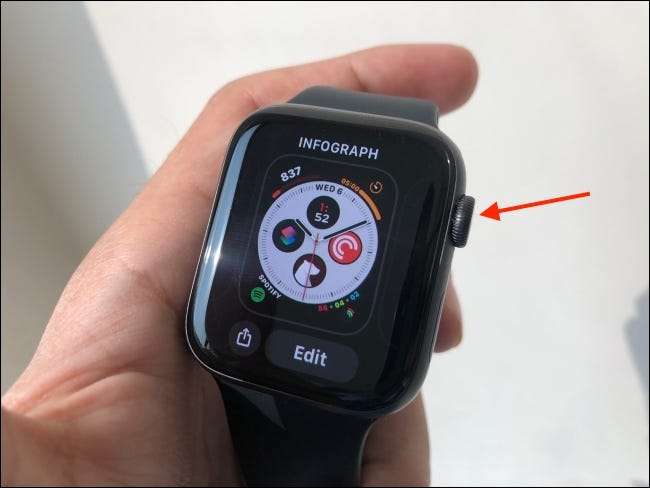
Voit toistaa tämän prosessin järjestellä muita kellotauluilla samoin.
Miten Reorder Apple kellotauluilla iPhonessa
Prosessi uusjako kellotauluilta Apple Watch itsessään on vähän nirso. Jos et halua viulu pienen Apple Katseluruudulla, voit järjestystä helposti kellotauluilla päässä Watch sovellus iPhone-.
Avaa ”Watch” sovellus iPhone- ja mene ”My Watch” välilehti.
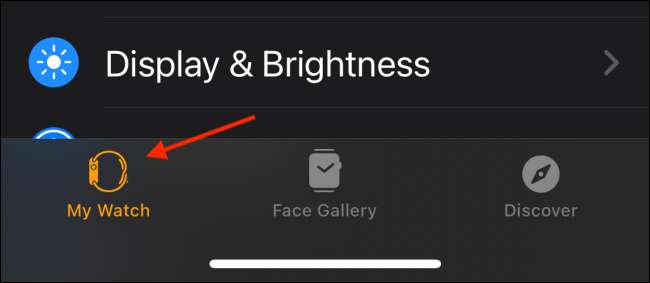
Täällä, mistä ”My Faces” -osiossa, kosketa ”Muokkaa” -painiketta.

Näet nyt luettelon kaikista käytettävissä kellotauluilla. Napsauta ja paina kahvasta kuvakkeen oikealta reunasta kellotaulua.
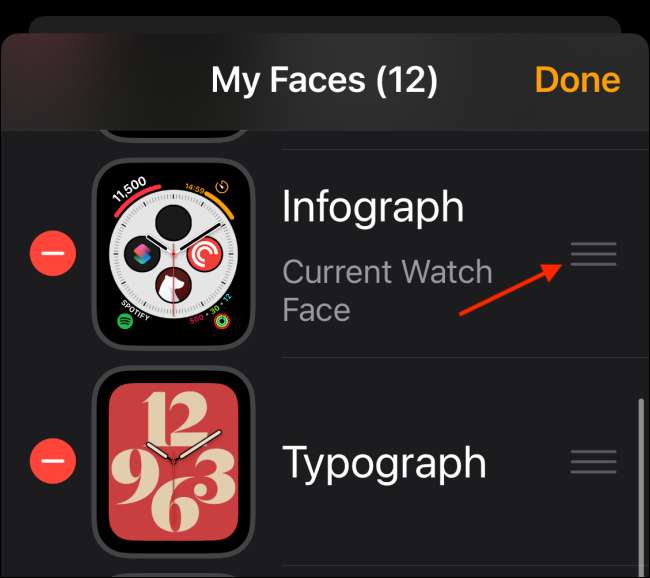
Pyyhkäisemällä ylös tai alas siirtää sitä, mihin haluat.
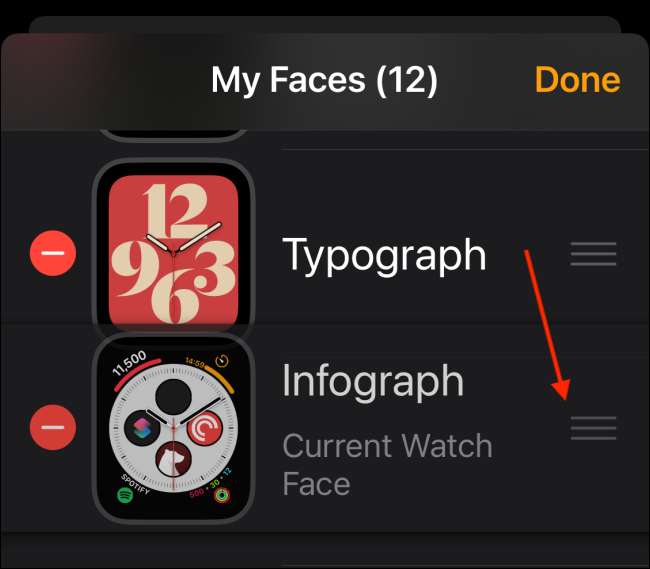
Toista prosessi tilata uudelleen muihin kellotauluilla. Kun olet valmis, kosketa ”Valmis” -painiketta tallentaaksesi uuden tilauksen.
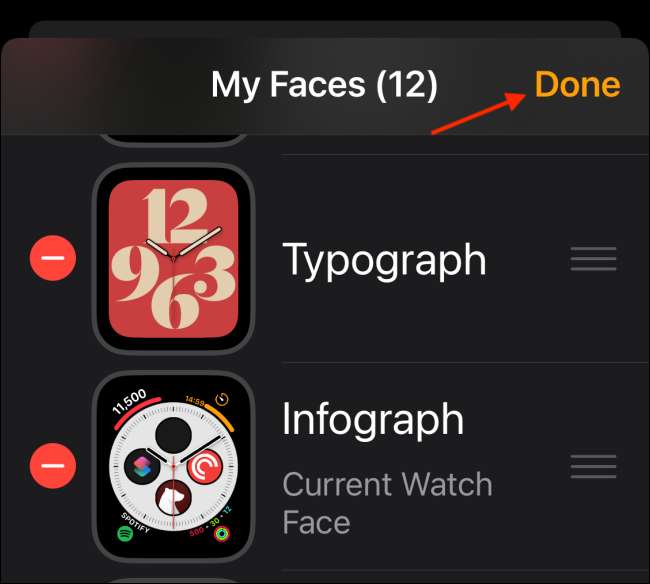
Uusi Apple Watchille? Opi kaikki iso ja pieni ominaisuuksia meidän Apple Watch vihjeitä opas !
Liittyvät: 20 Apple Watch Vinkkejä & amp; Tricks sinun täytyy tietää







